Keupayaan untuk mengambil tangkapan skrin ialah ciri yang dibina terus ke dalam iOS dan iPadOS. Akibatnya, ia berfungsi seperti azimat hampir setiap masa. Walau bagaimanapun, kadangkala tangkapan skrin gagal pada iPhone. Penekanan butang mungkin tidak berfungsi atau apl yang anda cuba tangkap skrin mungkin menunjukkan mesej ralat seperti”tidak boleh mengambil tangkapan skrin kerana dasar keselamatan”.
Jika anda tidak dapat mengambil tangkapan skrin pada iPhone atau iPad anda, tutorial ini akan membantu anda memahami sebabnya dan menunjukkan kepada anda cara menyelesaikan isu tersebut.
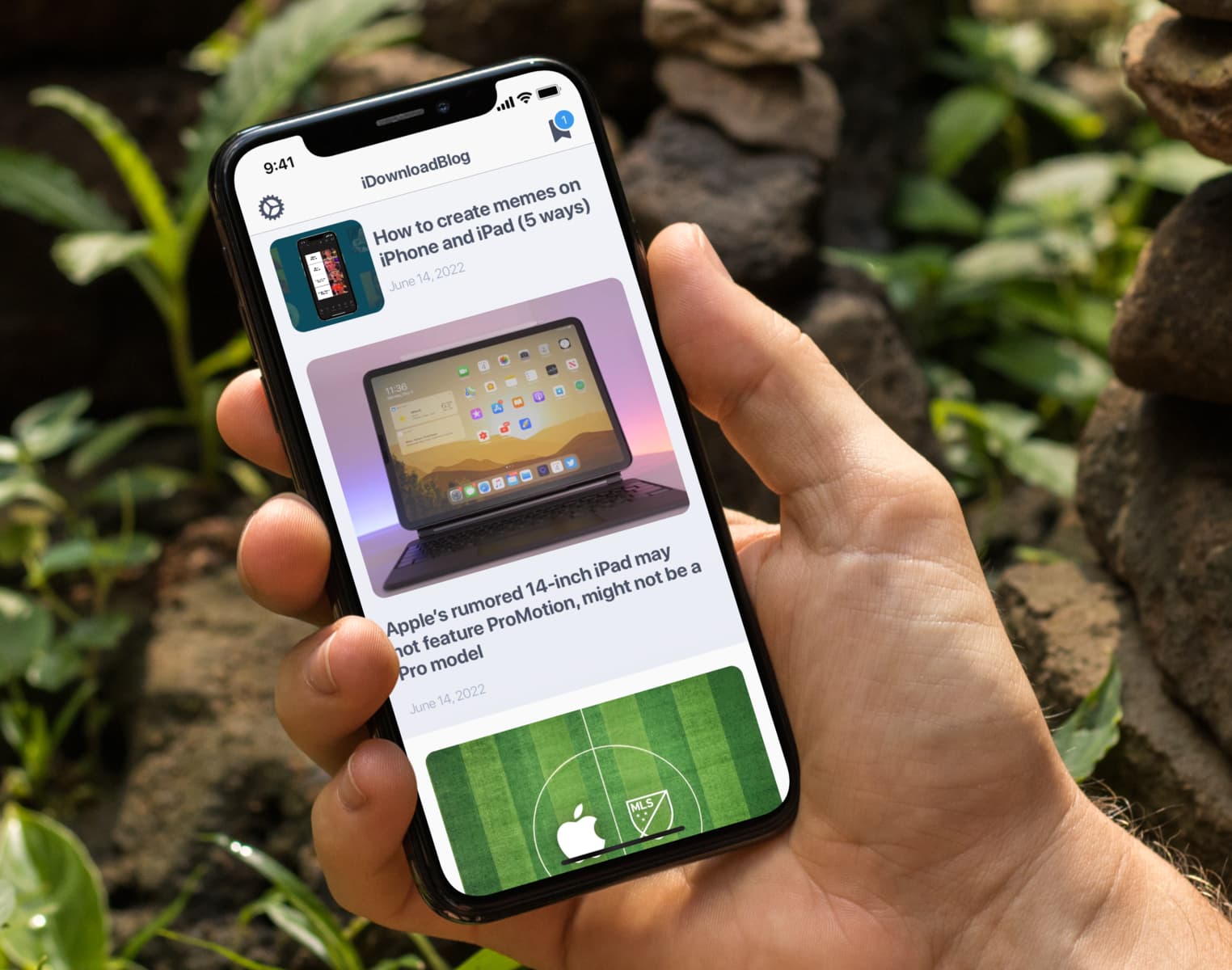 Betulkan tangkapan skrin iPhone: sembunyikan
Betulkan tangkapan skrin iPhone: sembunyikan
Ketahui cara mengambil tangkapan skrin pada iPhone dan iPad
Sekiranya anda’Baru kepada iPhone, kami mengesyorkan menyemak panduan penuh kami tentang mengambil tangkapan skrin pada iPhone dan iPad. Ia meliputi setiap model iPhone atau iPad yang pernah dikeluarkan.
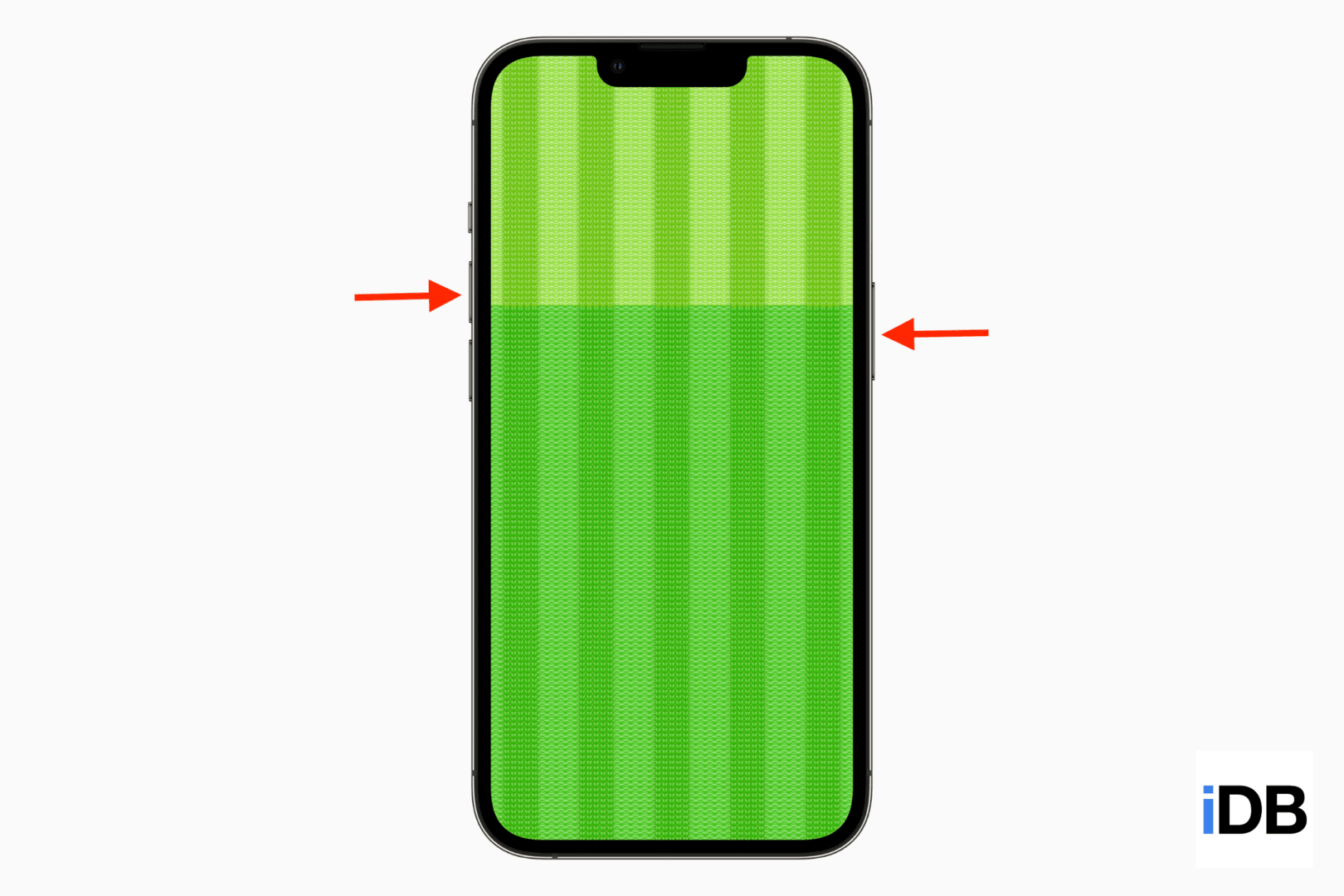
Jika anda tahu cara mengambil tangkapan skrin, tetapi ia gagal, dan tiada tangkapan skrin disimpan pada apl Foto iPhone, berikut ialah sembilan penyelesaian yang akan membetulkan isu tersebut.
1. Bukan setiap apl membenarkan tangkapan skrin
Perkara pertama yang perlu diketahui ialah tidak setiap apl membenarkan anda menangkap tangkapan skrin yang bermakna. Ini kebanyakannya berlaku dengan perkhidmatan penstriman seperti Prime Video, yang menyekat tangkapan skrin dan rakaman skrin untuk mengelakkan penyalahgunaan kandungan digital mereka.
Dalam apl ini, anda boleh mengambil tangkapan skrin, tetapi ia tidak akan menangkap apa-apa bermakna yang ada pada skrin. Sebaliknya, ia hanya akan menjadi foto segi empat tepat hitam. Anda tidak boleh berbuat banyak untuk apl ini kecuali menggunakan telefon lain untuk mengambil gambar apa yang ada pada skrin.
Berkaitan: Cara untuk tangkapan skrin Snap tanpa menghantar pemberitahuan kepada pengguna lain
2. Tamatkan Akses Berpandu
Apabila anda mendayakan Akses Berpandu pada iPhone anda, ia memastikan anda (atau orang yang telah anda serahkan iPhone anda, seperti anak anda) terhad kepada satu apl pada skrin sahaja.
Selain itu, apabila Akses Berpandu sedang beraksi, anda tidak boleh mengambil tangkapan skrin menggunakan sebarang kaedah. Iaitu:
Walaupun anda mengetik Pilihan dan mendayakan Butang Sisi dan Butang Kelantangan, anda tidak boleh mengambil tangkapan skrin.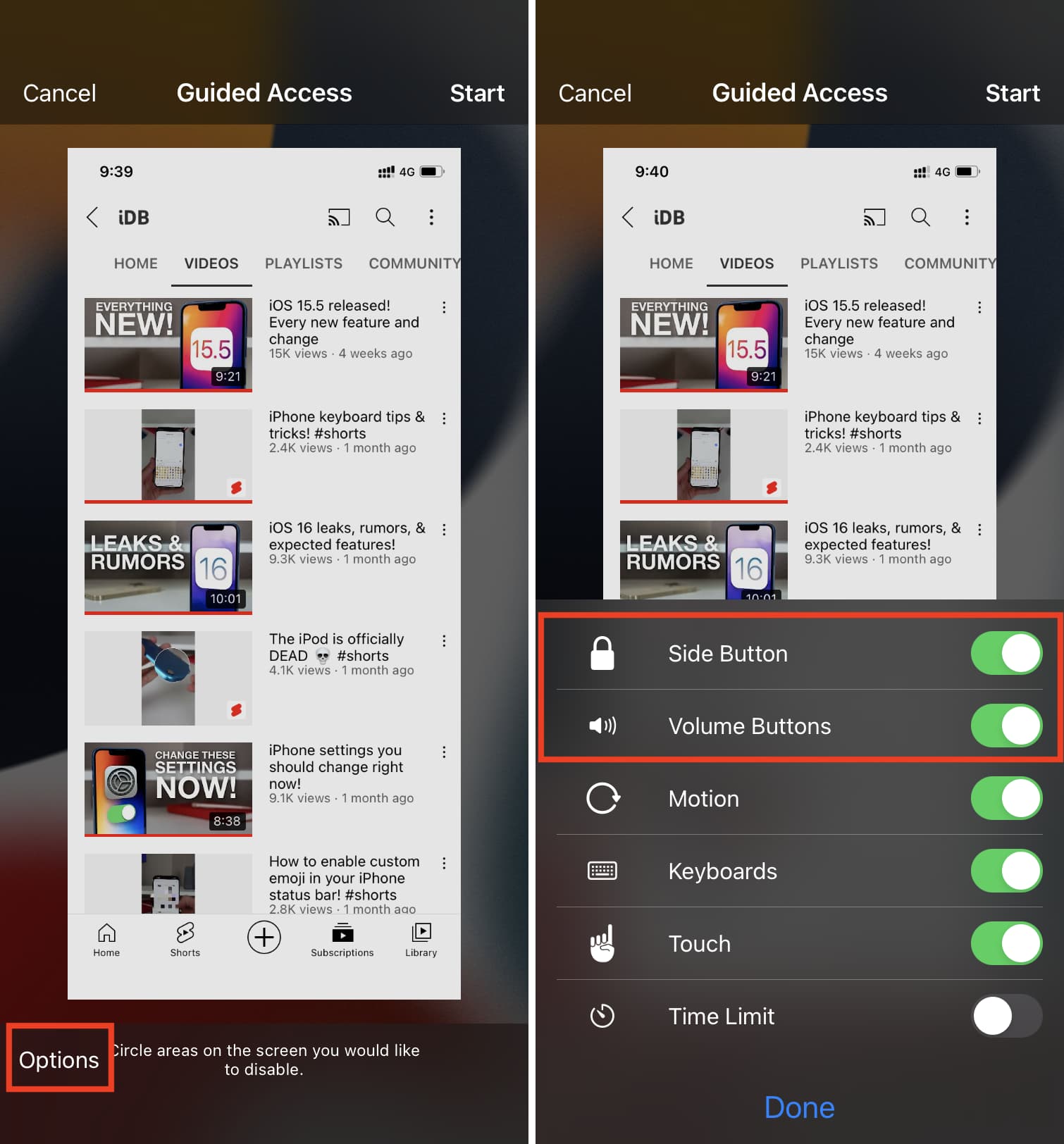 Anda tidak boleh memanggil Siri dan memintanya menangkap tangkapan skrin semasa Akses Berpandu. Anda tidak boleh menggunakan AssistiveTouch semasa Akses Berpandu untuk mengambil tangkapan skrin.
Anda tidak boleh memanggil Siri dan memintanya menangkap tangkapan skrin semasa Akses Berpandu. Anda tidak boleh menggunakan AssistiveTouch semasa Akses Berpandu untuk mengambil tangkapan skrin.
Untuk menamatkan Akses Berpandu dan mendapatkan semula kefungsian tangkapan skrin, tekan tiga kali butang Sisi dan masukkan kod laluan Akses Berpandu anda. Selepas itu, ketik Tamat. Sebaik sahaja anda keluar dari Akses Berpandu, anda boleh mengambil tangkapan skrin menggunakan mana-mana kaedah yang anda ketahui.
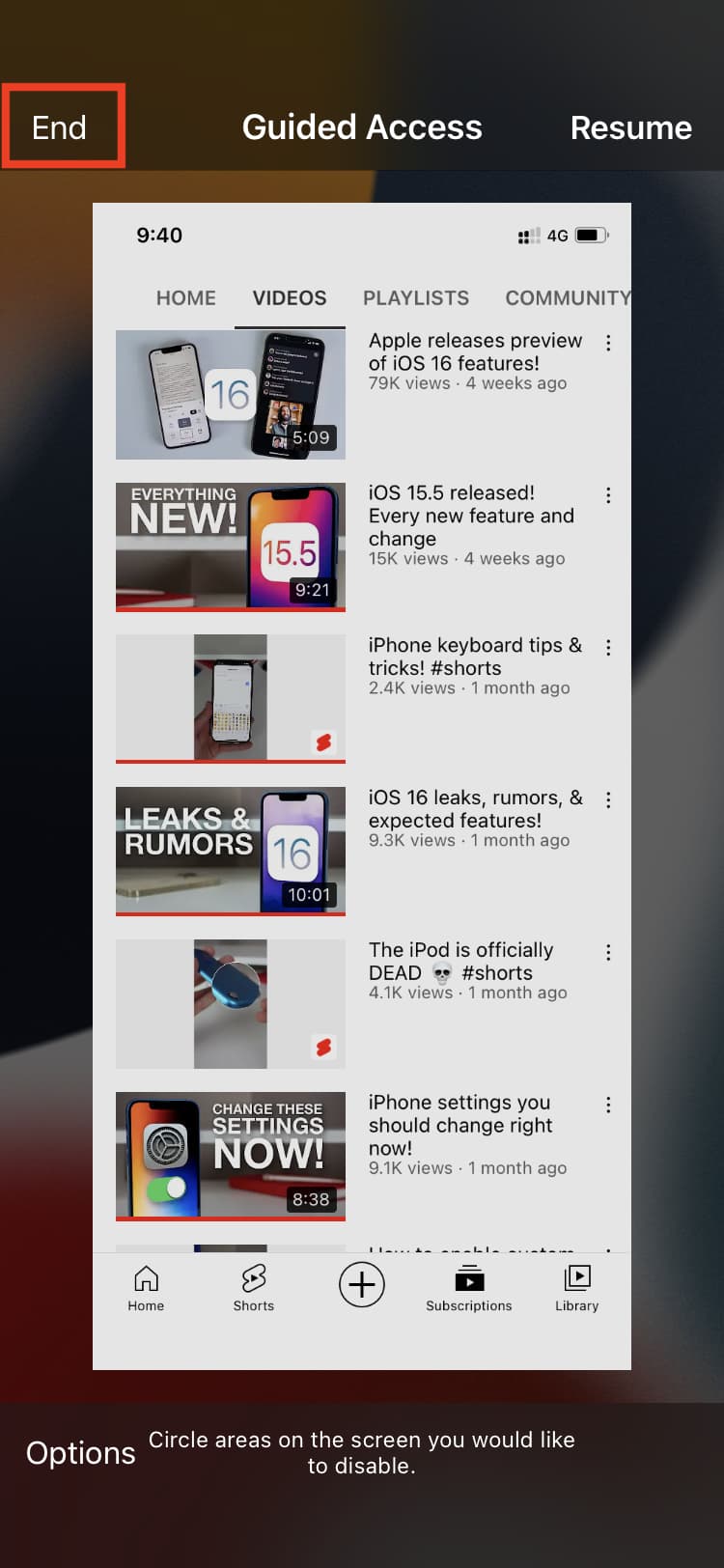
3. Mulakan semula iPhone anda
Kadangkala, iPhone anda mungkin mengalami gangguan sementara yang menghalangnya daripada mengambil tangkapan skrin. Ini bukan masalah besar, dan anda boleh menyelesaikannya dengan mudah dengan hanya mematikan iPhone anda dan menghidupkannya semula.
Berkaitan: Bagaimana untuk memulakan semula iPhone anda tanpa menggunakan Butang kuasa atau Kelantangan
4. Kemas kini iPhone anda
Saya tidak menemui sebarang contoh lama pepijat dalam iOS yang menghalang iPhone daripada mengambil tangkapan skrin. Namun, jika anda menjalankan versi lama iOS pada iPhone anda, sebaiknya pergi ke Tetapan > Umum > Kemas Kini Perisian untuk mendapatkan versi iOS yang serasi terbaharu. Mudah-mudahan, ini dapat menyelesaikan isu dengan tangkapan skrin iPhone yang gagal.
5. Semak sama ada butang ditekan dengan betul
Kadangkala, butang kelantangan atau butang Sisi mungkin tidak berfungsi dengan betul pada iPhone anda. Disebabkan ini, anda menghadapi masalah menukar tahap audio, mengunci peranti anda dan mengambil tangkapan skrin.
Jika anda baru-baru ini menjatuhkan iPhone anda pada permukaan yang keras, mula menggunakan sarung baharu, atau sudah lama tidak membersihkan butang iPhone anda, pastikan anda menyemak dengan teliti sama ada butang fizikal berfungsi atau tidak.
Mesti lihat: Cara membetulkan butang kelantangan tidak berfungsi pada iPhone
6. Gunakan AssistiveTouch atau Siri untuk menangkap tangkapan skrin
Setakat ini, masalah tangkapan skrin anda harus dibetulkan. Tetapi dalam kes yang jarang berlaku perkara yang tidak menggembirakan, berikut ialah dua cara pantas untuk mengambil tangkapan skrin tanpa menggunakan butang fizikal:
7. Tetapkan Semula Semua Tetapan
Sekiranya anda masih tidak dapat menangkap tangkapan skrin pada iPhone anda, teruskan dan tetapkan semula semua tetapan iPhone anda. Ini sepatutnya meletakkan semula semua tetapan kepada keadaan lalai dan diharapkan dapat menyelesaikan isu tersebut.
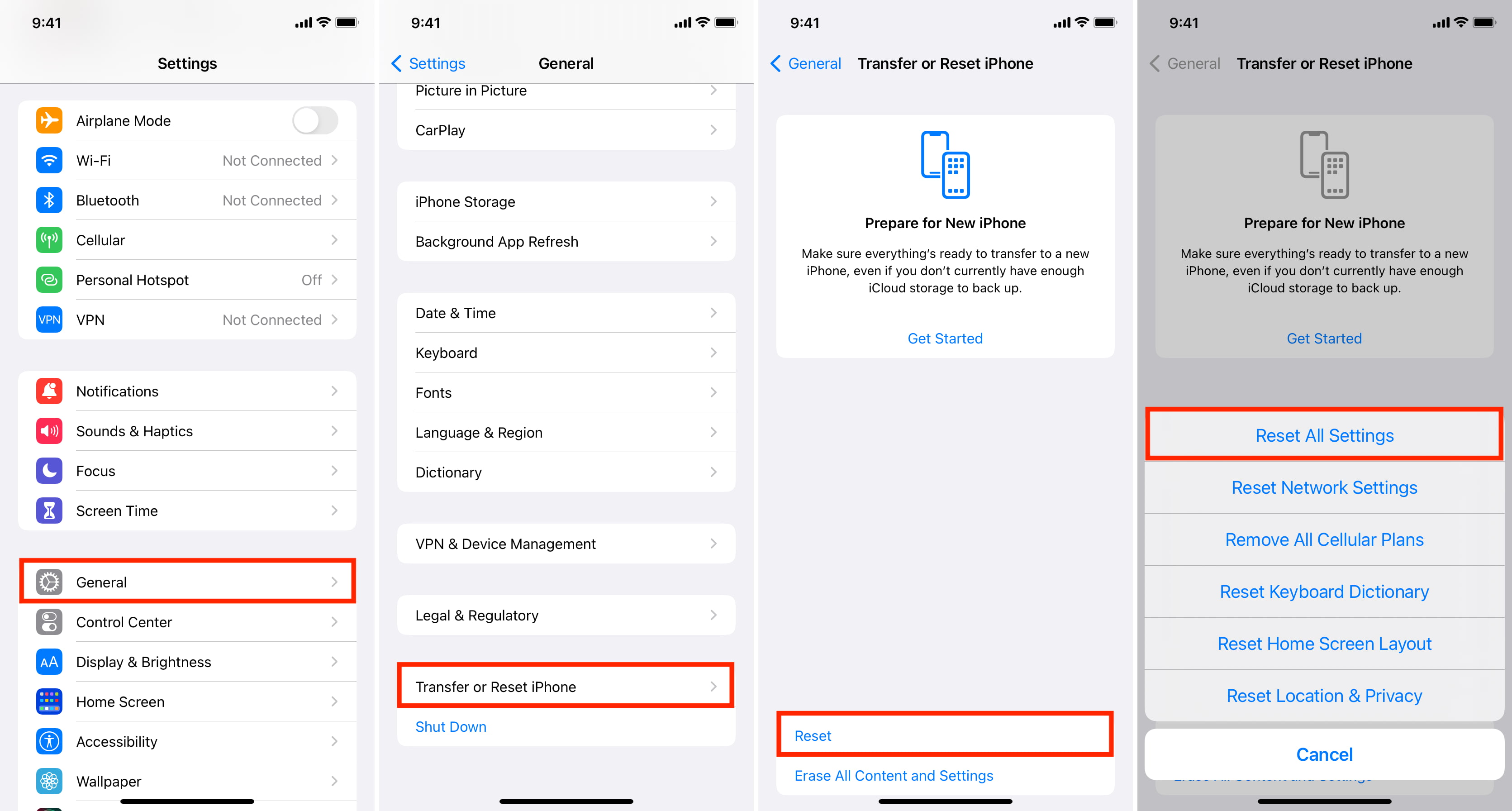
8. Padam dan sediakan iPhone anda sekali lagi
Jika tiada apa yang dinyatakan di atas berfungsi untuk anda, sandarkan iPhone anda ke iCloud (atau komputer) dan kemudian padamkannya sepenuhnya. Selepas itu, sediakannya semula dengan memulihkan sandaran. Ini hampir pasti akan membetulkan isu ini dan berikut ialah tutorial yang diperlukan untuk membantu:
9. Hubungi Sokongan Apple dan dapatkan peranti anda diperiksa
Akhir sekali, jika anda masih tidak dapat menangkap tangkapan skrin pada iPhone anda, berbual dengan Sokongan Apple dan sediakan lawatan dalam kedai ke Apple Store berdekatan. Dapatkan peranti anda diperiksa dan diperbaiki agar peranti anda dapat melakukan segala-galanya dengan baik.
Lihat seterusnya:

